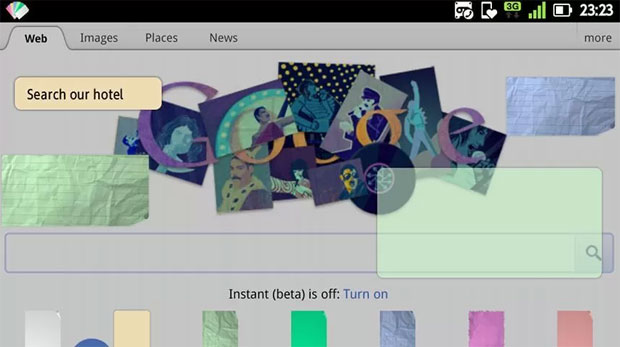
Sticky! はスマートフォンの画面の好きな場所に付箋を貼ることができるアプリです。作成した付箋はウィジェットとしてホーム画面に配置することもできます。
ちょっとしたメモ書きや TODO リストを作成するのに便利ですね。
Sticky!の概要
画面の好きな場所に付箋(ふせん)メモを貼ることができるアプリです。簡単な操作で自由にメモを作成し、色や大きさの変更をすることができます。作成した付箋はウィジェットとしてホーム画面に貼り付けることもできます。
また、作成したメモの内容はメールにしたり、twitterなどとも連携可能です。透明な画面の上で付箋を編集できますので、他のアプリを見ながら簡単なメモをとったり、TODO、アイデアの整理、備忘録などにご利用ください。
Sticky!の使い方
■付箋の作成
画面下部のお好きな付箋を、画面上部へドラッグ(指で引っ張る動作)すると作成できます。また、メニューから「付箋の新規作成」を押しても作成することができます。
■付箋の編集
付箋をタップ(指でたたく)すると編集できます。
■付箋の削除
付箋をドラッグして(指で引っ張る動作)、ごみ箱へ移動してください。
■付箋の大きさを変更
付箋をピンチ(2本の指でつまむように操作)することで付箋の大きさを自在に変更できます。
■付箋の編集
付箋をタップ(指でたたく)すると編集できます。
■画面の追加
画面右端のつまみをタップし、プラスボタンを押してください。
■画面の選択
画面右端のつまみをタップし、お好きな画面を選択してください。
※その他、画面タイトル編集、付箋の画面間移動などの操作方法はメニューのヘルプにてご確認ください。
■付箋テンプレートの編集
メニューからテンプレート編集を選択し、編集したい画面下部の付箋をタップするとテンプレートを編集できます。
■ウィジェットの作成
ご利用端末のHOMEスクリーン上で長押しし、ウィジェットを選択し、Sticky!を選択することで、ウィジェットを作成できます。
ウィジェットは大きさに合わせて複数用意していますので、お好きなウィジェットを選択してください。
ウィジェットを配置すると、付箋一覧画面が表示されますので、お好きな付箋を作成もしくは選択し、選択ボタンを押してください。
※ウィジェット機能はアプリが外部SDカードに保存されている場合はご利用になれません。ご利用する場合は、端末の設定より端末内へ移動してください。
※Android OS ver.3以降をご利用の方はHOMEスクリーン上で長押ししても表示されない可能性があります。その場合はアプリ一覧に表示されるウィジェットから選択してください。
■設定の変更
ご利用端末のメニューボタンを押すと様々な設定や一覧表示が可能です。
■クラシックモード
設定からクラシックモードを有効にすることで、以前のように一つの画面で付箋を管理することができます。
よくある質問
もしも付箋が見えなくなってしまったら
ご利用端末のmenuを押し、整列を押すことで画面内に表示されます。
画面下部の付箋を引き出すといつも文字が入った状態になる
書式や文字が、テンプレートとして登録されています。テンプレート編集を行うことで変更可能です。次回以降は付箋を引き出すと文字が空の状態となります。
ユーザーの評価
いいです!
勉強の予定などを書くのに使ってます。とても使いやすくて便利だと思います!付箋の拡大、縮小がもっとスムーズに出来れば尚いいかと思います( ^ω^)
便利
とても便利です。特に大事な付箋はウィジェットとして画面の目につくところに貼り付けられるし、デザインもよい。これからも愛用させていただきます。
シンプルで良い
メモアプリにメモしちゃうことを忘れちゃう、ってことがあったけれど、このアプリなら、画面の目立つところに晴貼れるので買い物todoメモとかにはもってこいですね。
アプリインストール

 ホーム
ホーム